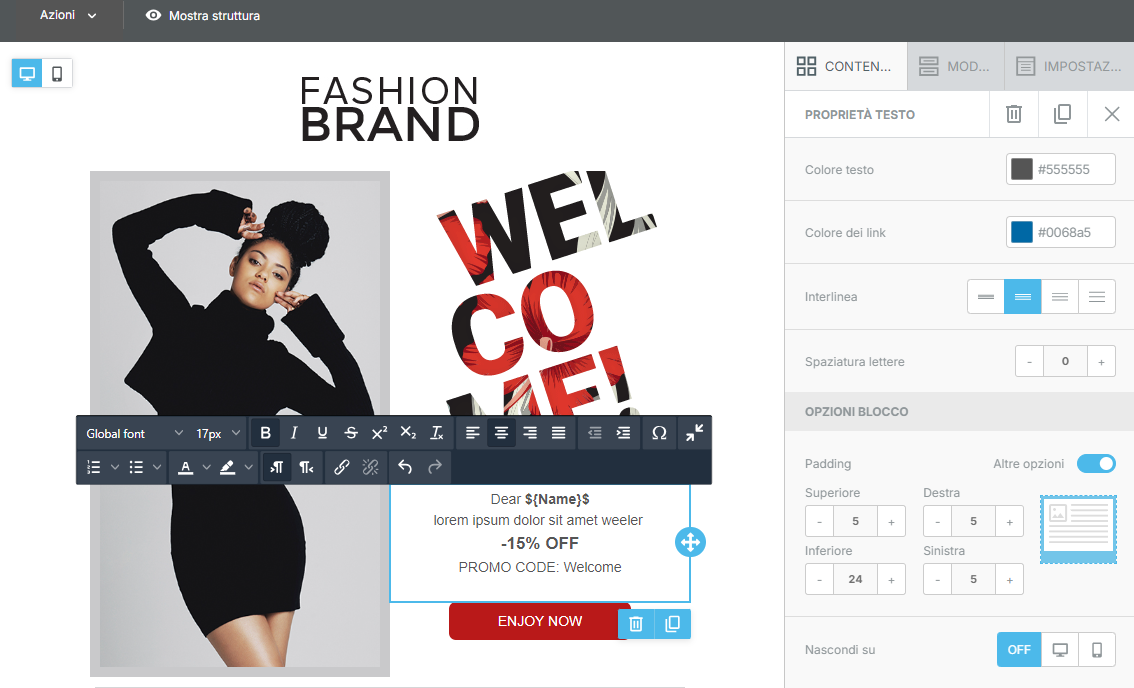Lavorare con i contenuti in Email Designer
La sezione Contenuti è il cuore dell'area di lavoro. Qui sono presenti una serie di riquadri che rappresentano i diversi tipi di contenuto disponibili per la progettazione delle email.
Per utilizzare questi contenuti, è sufficiente trascinarli e rilasciarli all'interno di una colonna nell'area di lavoro; i contenuti si adattano automaticamente alla larghezza della colonna selezionata.
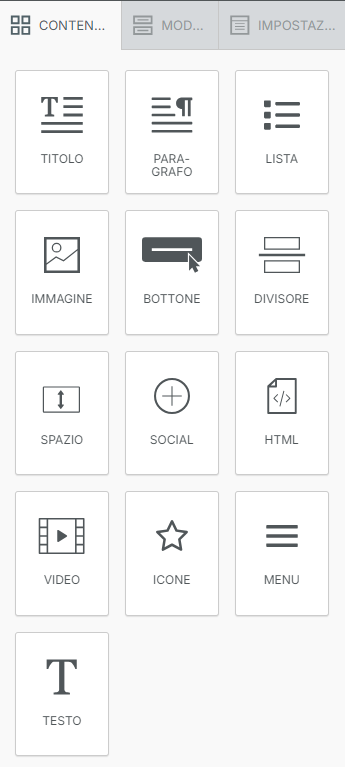
Ogni blocco di contenuto dispone di impostazioni specifiche che consentono di personalizzare dettagli come il padding e altri parametri, è inoltre possibile decidere se nascondere un elemento dalla visualizzazione desktop o mobile.
Questo tab si aggiorna automaticamente per mostrare le proprietà del contenuto selezionato, rendendo la modifica e la personalizzazione dei blocchi di contenuto un processo semplice e intuitivo.
Si prosegue con la descrizione delle varie tipologie di contenuti/blocchi presenti nell'editor:
Titolo
Il blocco Titolo permette di inserire il testo principale, come titoli o intestazioni. Quando si trascina un titolo sull'ara di lavoro, si può immediatamente modificare cliccando su di esso.
E' possibile cambiare il testo, il colore e applicare effetti come il grassetto o il corsivo.
Nel pannello delle proprietà del blocco, sono disponibili opzioni avanzate per regolare la spaziatura intorno al titolo, il margine e la larghezza.
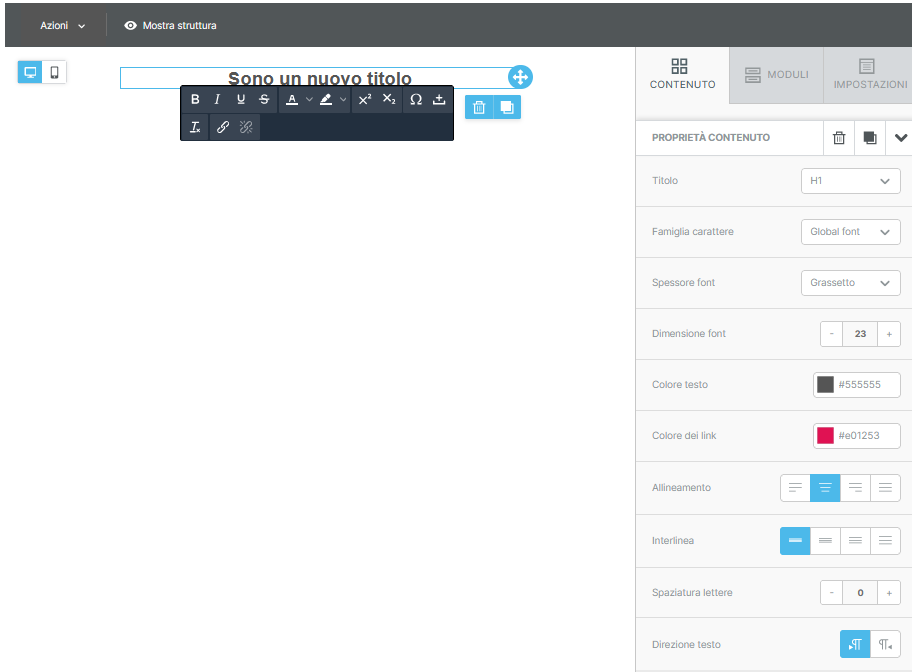
È uno strumento ideale per mettere in risalto le sezioni importanti del messaggio.
Paragrafo
Il blocco Paragrafo è utilizzato per aggiungere testi più lunghi, come descrizioni o contenuti principali. Simile al titolo, è possibile cliccare e modificare direttamente il testo una volta che il blocco è stato posizionato sull'area di lavoro.
Nel pannello delle proprietà, è possibile personalizzare il font, la dimensione del testo, il colore, l'allineamento, aggiungere collegamenti ipertestuali e regolare la spaziatura interna per migliorare la leggibilità. È uno strumento versatile che consente di aggiungere corpo e dettagli alle tue email.
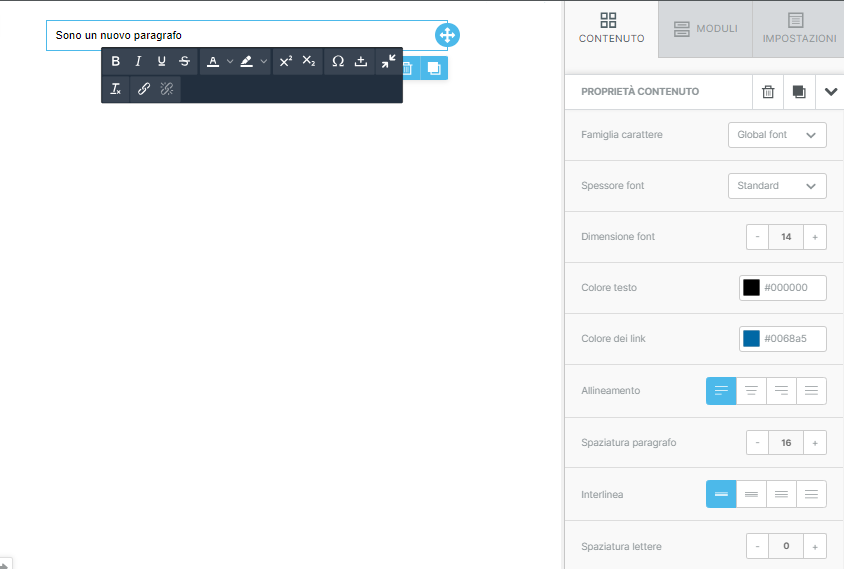
Lista
Il blocco Lista è perfetto per inserire elenchi puntati o numerati nelle tue email. È possibile aggiungere facilmente punti elenco, ordinare gli elementi e personalizzare lo stile dei punti o dei numeri direttamente nel pannello delle proprietà. Come per i paragrafi, è possibile cambiare font, dimensione del testo, colore e allineamento e aggiungere spaziatura tra gli elementi della lista per renderli più leggibili.
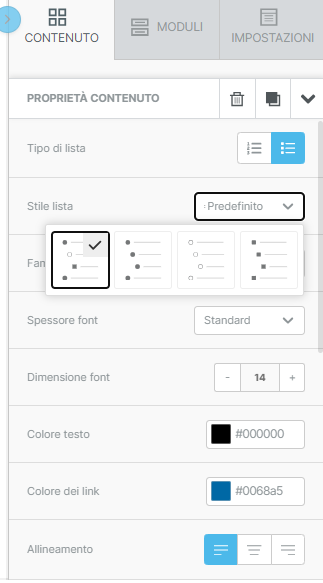
Immagine
Il blocco Immagine permette di inserire immagini nelle email. Dopo aver trascinato un'immagine sull'area di lavoro, è possibile caricare un file dal computer o scegliere un'immagine già presente nella libreria.
Con l'editor integrato è possibile modificare le immagini (ritagliare, ridimensionare, aggiungere filtri).
Nel pannello delle proprietà, si possono aggiungere bordi, collegamenti, e personalizzare la spaziatura interna intorno all'immagine per un migliore allineamento con gli altri contenuti.
È inoltre possibile arrotondare gli angoli delle immagini tramite l'apposito pannello.
Tuttavia, non tutti i client di posta, come ad esempio Outlook, supportano questa funzionalità. In questi casi, l'immagine verrà mostrata con gli angoli squadrati.
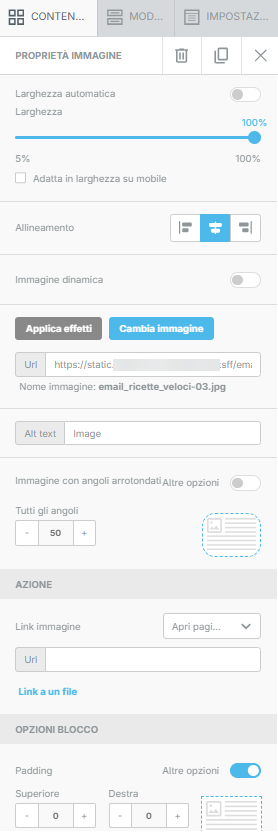
Bottone
Il blocco Bottone è ideale per l'inserimento di pulsanti call-to-action, elementi fondamentali per invitare i destinatari a compiere un'azione, come visitare un sito web o completare un acquisto.
Dopo aver aggiunto un bottone, è possibile modificarne il testo e personalizzarne lo stile tramite il pannello delle proprietà.
Le opzioni di personalizzazione includono la modifica del colore, della forma e delle dimensioni, l'aggiunta di bordi arrotondati e il collegamento del bottone a una URL specifica.
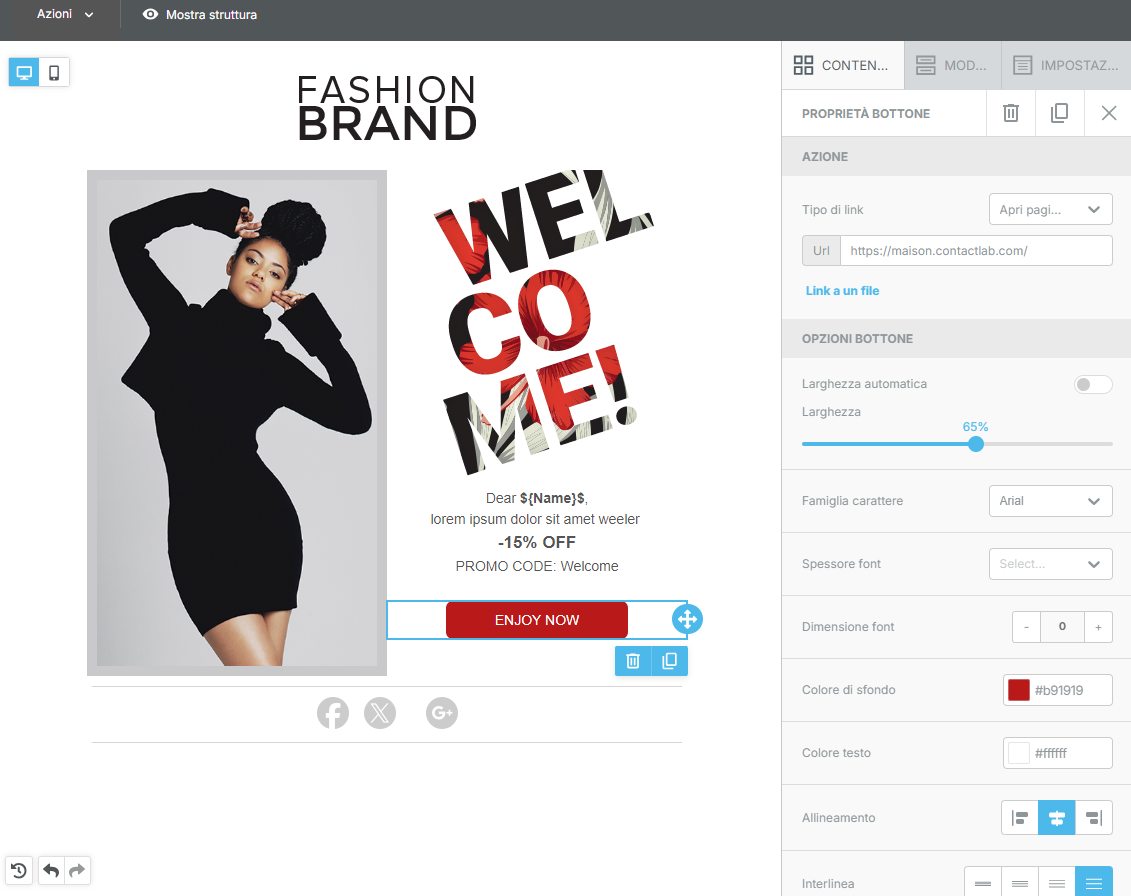
E'inoltre possibile configurare anche l'effetto hover, che consente di applicare modifiche di stile – come il colore di sfondo, il colore del testo o lo stile dei bordi – visibili quando il cursore del mouse passa sopra un pulsante su dispositivi desktop.
Gli effetti hover possono essere visualizzati direttamente nell'editor e nella schermata di anteprima, consentendo un controllo immediato del risultato.
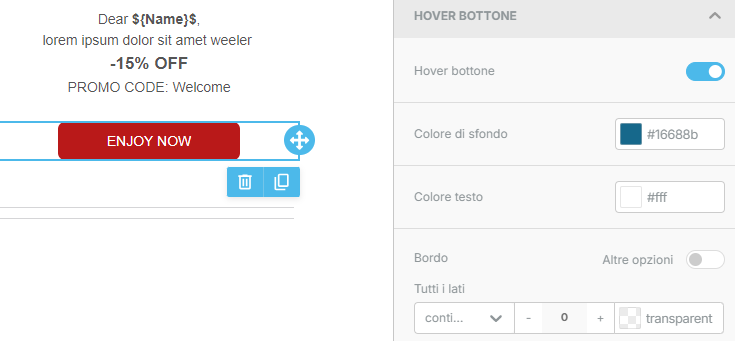
Gli effetti hover sono supportati da circa il 60% dei client di posta elettronica, ma presentano limitazioni significative su Outlook per Windows.
Se il sistema di posta non supporta l'effetto hover, il destinatario visualizzerà le proprietà standard del pulsante, così come sono state progettate, senza alcuna modifica al passaggio del cursore.
Divisore
Il blocco Divisore consente di separare le sezioni di contenuto con linee orizzontali. È possibile personalizzare la larghezza, lo spessore e lo stile del divisore direttamente dal pannello delle proprietà.
Questo aiuta a creare una struttura chiara e organizzata per l'email, migliorando la leggibilità e separando visivamente i vari blocchi di contenuto.
Spazio
Il blocco Spazio è utilizzato per aggiungere uno spazio vuoto tra gli elementi del design. Questo è utile per creare uno stacco tra sezioni di testo, immagini o altri contenuti, migliorando la leggibilità e l'estetica complessiva dell'email. È possibile regolare l'altezza dello spazio nel pannello delle proprietà per adattarlo alle esigenze specifiche.
Social
Il blocco Social permette di aggiungere icone social nelle email, collegandole ai profili sui vari social media. È possibile selezionare diverse icone per piattaforme come Facebook, X, Instagram, e personalizzare l'aspetto e i collegamenti nel pannello delle proprietà. Questo aiuta a connettersi con i destinatari attraverso i canali social.
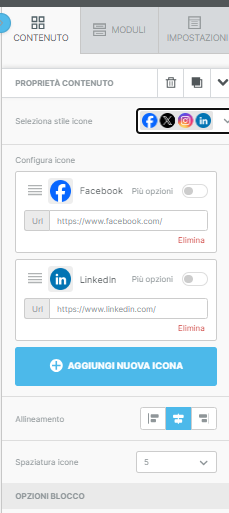
Html
Il blocco HTML è per gli utenti che desiderano inserire codice HTML personalizzato nelle loro email. Dopo aver trascinato il blocco HTML sulla tela, è possibile inserire il codice e vedere un'anteprima di come apparirà nell'email.
Questo blocco è utile in caso di funzionalità avanzate o personalizzazioni specifiche che non sono possibili con gli altri blocchi.
Video
Il blocco Video permette di incorporare video. E' possibile collegare video da piattaforme come YouTube o Vimeo. Nel pannello delle proprietà, è possibile configurare l’anteprima del video e personalizzare le dimensioni e i bordi.
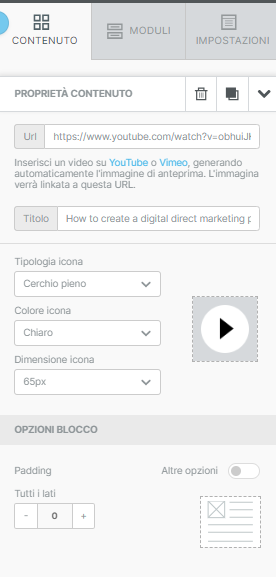
Questo è un ottimo modo per aumentare l'engagement e fornire contenuti dinamici.
Icone
Il blocco Icone consente di aggiungere icone grafiche per migliorare la comunicazione visiva. E'possibile personalizzarne il colore e la dimensione nel pannello delle proprietà.
![]()
Le icone possono essere utilizzate per rappresentare concetti, funzioni o per decorare l'email.
Menu
Il blocco Menu è utile per creare una barra di navigazione all'interno dell'email. E' possibile aggiungere link a diverse sezioni o pagine del sito web, aiutando i destinatari a navigare facilmente tra i contenuti.
Il pannello delle proprietà, contiene delle opzioni per personalizzare l’aspetto del menu, i link e il loro stile garantendo coerenza con il design dell'email.
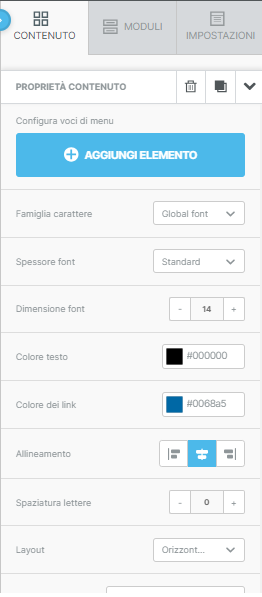
Testo
Il blocco Testo è ideale per inserire contenuti testuali all'interno del template. Quando si trascina un blocco di testo nell'area di lavoro, è possibile modificarlo immediatamente cliccando su di esso. Si può cambiare il contenuto, la dimensione del carattere e applicare effetti come grassetto, corsivo, e altro.
Nel pannello delle proprietà del blocco sono disponibili opzioni avanzate che consentono di:
- Definire il colore del testo e dei link.
- Regolare l'interlinea.
- Modificare la spaziatura tra i paragrafi.
- Impostare la spaziatura interna (padding) del blocco.